디아블로 4 오류 코드 300022 [수정]
![디아블로 4 오류 코드 300022 [수정]](https://cdn.thewindowsclub.blog/wp-content/uploads/2023/08/diablo-4-error-code-300022-1-640x360.webp)
이 게시물에는 Diablo 4 오류 코드 300022를 수정하는 솔루션이 포함되어 있습니다 . 디아블로 4(Diablo 4)는 블리자드 엔터테인먼트가 개발하고 퍼블리싱한 롤플레잉 액션 게임이다. 그러나 일부 사용자는 최근 Diablo 4의 오류 코드 300022가 계속 문제를 일으킨다고 불평했습니다. 다행히도 몇 가지 간단한 제안에 따라 문제를 해결할 수 있습니다.

디아블로 4의 오류 코드 300022는 무엇입니까?
Diablo 4의 오류 코드 300022는 게임 서버가 일시적으로 다운되거나 과부하가 발생했거나 기술적 문제가 있음을 나타냅니다. 그러나 이러한 현상이 발생하는 데에는 몇 가지 다른 이유가 있습니다. 그 중 일부는 다음과 같습니다:
- 인터넷 연결 문제
- 손상된 게임 파일
- 방화벽이나 보안 소프트웨어로 인한 간섭
- 소프트웨어 충돌
디아블로 4 오류 코드 300022 수정
디아블로4에서 300022 오류 코드를 수정하려면 디아블로4를 최신 버전으로 업데이트한 후 관리자 권한으로 실행하세요. 그 외에는 다음 제안 사항을 따르십시오.
- 인터넷 연결을 확인하세요
- 디아블로 4 서버 상태 확인
- 게임 파일 스캔
- DNS 설정 수정
- 프록시/VPN 비활성화
- 방화벽을 통해 디아블로 4 허용
- 클린 부팅 모드 문제 해결
- 다음 네트워크 명령을 실행하세요
- 게임을 다시 설치하세요
이제 이것들을 자세히 살펴보겠습니다.
1] 인터넷 연결을 확인하세요
안정적인 인터넷 연결에 연결되어 있는지 확인하는 것부터 시작하세요. 디아블로 4 오류 코드 300022는 인터넷 연결이 불안정하거나 느리기 때문에 발생합니다. 속도 테스트를 수행하여 연결을 확인하십시오 . 속도가 선택한 계획보다 느린 경우 모뎀/라우터를 다시 시작하고 서비스 제공업체에 문의하거나 문의하세요.
2] 디아블로 4 서버 상태 확인
다음으로 디아블로 4 서버 상태를 확인하세요. 게임 서버가 유지 관리 중일 수 있습니다. Twitter에서 @Diablo를 팔로우하고 진행 중인 웹사이트 유지 관리에 대한 게시물을 게시했는지 확인하세요.
3] 게임 파일 스캔
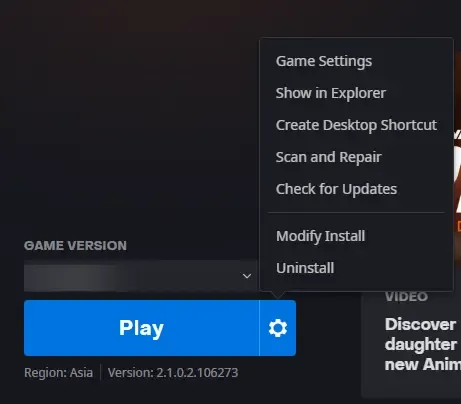
손상되거나 누락된 게임 파일로 인해 Diablo 4에서 오류 코드 300022가 발생할 수 있습니다. 게임 파일을 스캔하여 무결성과 상태를 확인하세요 . 방법은 다음과 같습니다.
- Battle.net 클라이언트를 실행 하고 Diablo 4를 클릭하세요 .
- 톱니바퀴 아이콘을 클릭 하고 스캔 및 복구를 선택합니다 .
- 이제 스캔 시작을 클릭 하고 프로세스가 완료될 때까지 기다립니다.
- 완료되면 PC를 다시 시작하십시오.
4] DNS 설정 수정
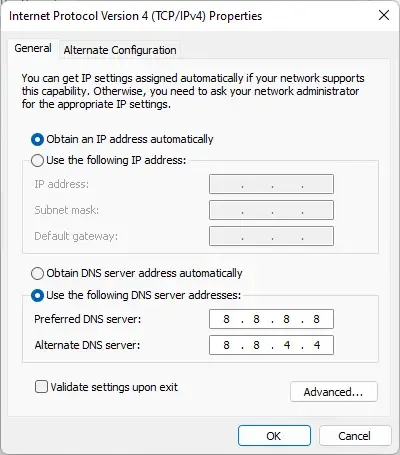
- 제어판을 열고 네트워크 및 공유 센터 로 이동한 후 어댑터 설정 변경을 클릭하세요.
- Wi-Fi 연결을 마우스 오른쪽 버튼으로 클릭하고 속성을 선택하세요.
- 인터넷 프로토콜 버전 4(TCP/IPv4)를 선택합니다 .
- 속성 버튼을 클릭 하고 다음 값을 입력합니다.
- 기본 DNS 값: 8.8.8.8
- 보조 DNS 값: 8.8.4.4
- 확인을 클릭하여 변경 사항을 저장합니다.
5] 프록시/VPN 비활성화
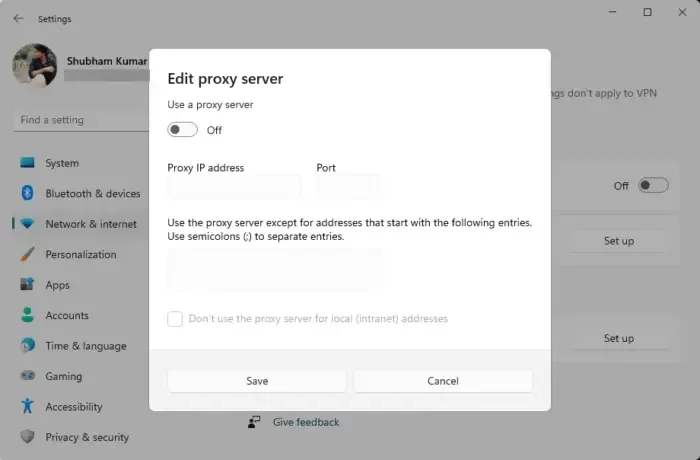
VPN/프록시 서버에 연결하면 서버 오류가 발생할 수 있습니다. 이는 원격 서버를 통해 인터넷 트래픽을 다시 라우팅하여 IP 주소를 숨깁니다. 그럼에도 불구하고 비활성화하는 방법은 다음과 같습니다.
- Windows 키 + I를 눌러 설정 을 엽니다 .
- 네트워크 및 인터넷 > 프록시 로 이동합니다 .
- 여기에서 자동으로 설정 감지 옵션을 끕니다 .
- 프록시 서버 사용 옆에 있는 설정 옵션을 클릭 하고 프록시 서버 사용 옵션을 끕니다 .
6] 방화벽을 통해 디아블로 4 허용
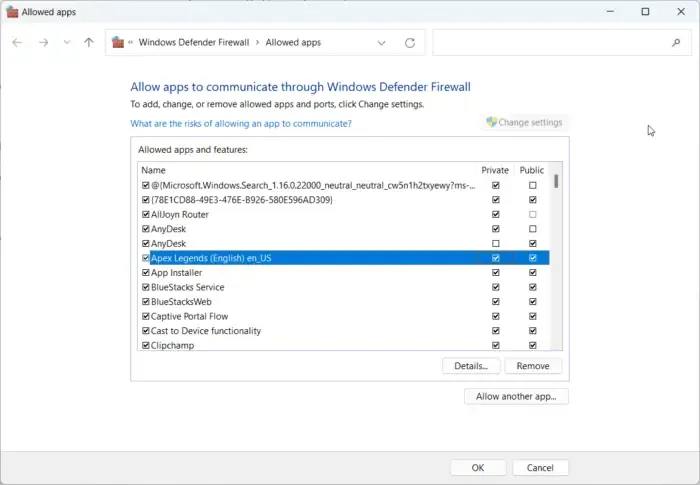
Windows 방화벽은 때때로 게임 프로세스를 방해하여 오작동하거나 충돌을 일으키는 경우가 있습니다. Windows 방화벽에서 몇 가지 예외를 설정하면 Diablo 4의 오류 코드 300022를 해결하는 데 도움이 될 수 있습니다. 방법은 다음과 같습니다.
- Windows 키 + I를 눌러 설정 을 엽니다 .
- 개인 정보 보호 및 보안 > Windows 보안 > 방화벽 및 네트워크 보호 로 이동합니다 .
- 방화벽 탭에서 방화벽을 통해 앱 허용을 클릭합니다 .
- 다음 페이지에서 설정 변경을 클릭 하고 다른 앱 허용을 선택하세요 .
- 허용된 앱 창에서 Diablo 4를 찾아 비공개 및 공개 상자를 모두 선택하세요 .
7] 클린 부팅 모드 문제 해결
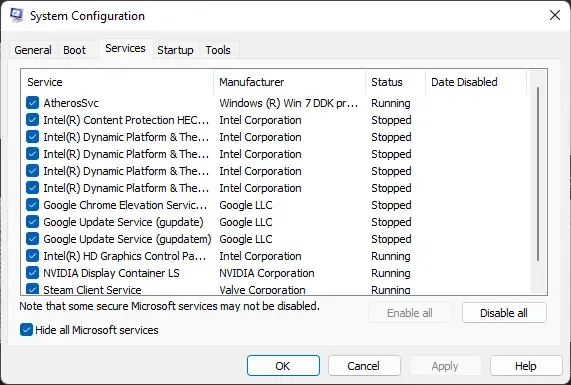
타사 응용 프로그램이 Diablo 4의 프로세스를 방해할 수 있습니다. 클린 부팅 모드 에서 게임을 실행 하고 오류가 수정되었는지 확인하세요. 필요한 드라이버와 프로그램만 실행되므로 대부분의 원인을 제거해야 합니다.
8] 다음 네트워크 명령을 실행하십시오.
네트워크 명령을 실행하면 TCP/IP 스택이 재설정되고 , IP 주소가 갱신되며, Winsock이 재설정되고 , DNS 클라이언트 확인자 캐시가 플러시됩니다 . 방법은 다음과 같습니다.
Windows 키를 누르고 Command Prompt 를 검색한 후 Run as Administrator 를 선택합니다 .
다음 명령을 하나씩 입력하고 Enter 를 누르십시오 .
netsh winsock reset
netsh int ip reset
ipconfig /release
ipconfig /renew
ipconfig /flushdns
완료되면 장치를 다시 시작하십시오.
9] 게임 재설치
이러한 제안 사항 중 어느 것도 도움이 되지 않으면 Diablo 4 재설치를 고려해 보십시오. 이는 대부분의 사용자가 오류를 해결하는 데 도움이 되는 것으로 알려져 있습니다.
Diablo 4에서 유효한 라이센스 오류를 찾을 수 없는 문제를 해결하는 방법은 무엇입니까?
Diablo 4에서 유효한 라이선스를 찾을 수 없다는 오류를 해결하려면 게임과 장치 드라이버를 업데이트하세요. 그 외에 Battle.net 클라이언트와 Diablo 4를 모두 다시 설치하세요.
디아블로 4의 오류 코드 34202는 무엇입니까?
Diablo 4의 오류 코드 34202는 게임 서버가 유지 관리 중이거나 다운타임이 발생했음을 나타냅니다. 그러나 PC의 그래픽 드라이버가 오래되었거나 손상된 경우에도 발생할 수 있습니다.


답글 남기기